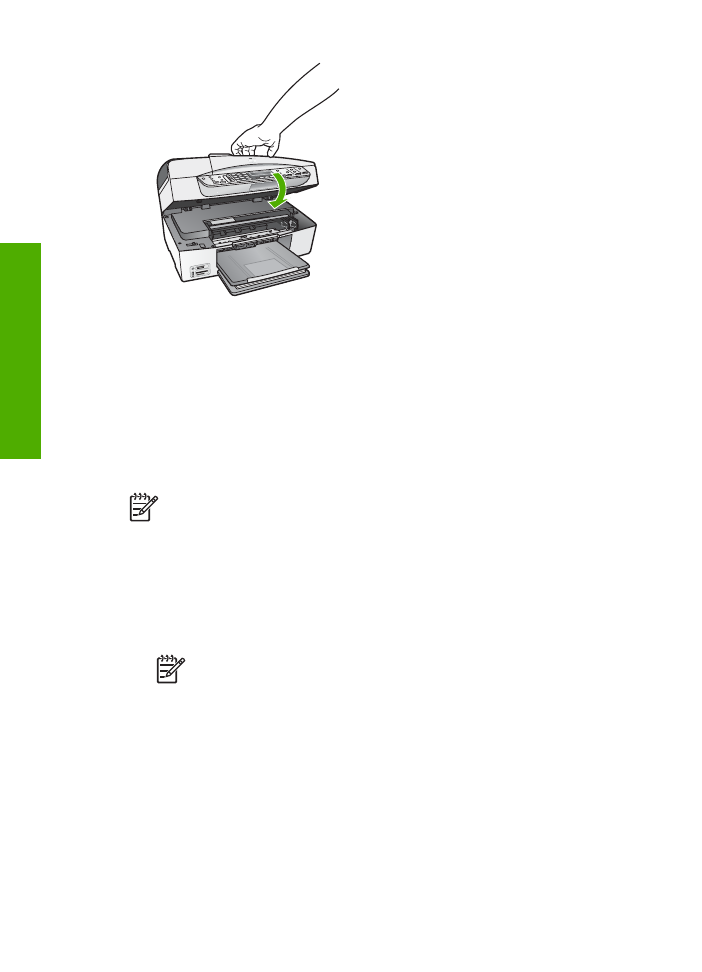
11. HP All-in-One 即校正列印墨匣。回收或丟棄列印墨匣校正頁。
12. 按 [
OK
]。
校正列印墨匣
每次當您安裝或更換列印墨匣時,
HP All-in-One 就會提醒您要校正墨匣。您也
可以隨時從控制台或使用和
HP All-in-One 一同安裝的軟體來校正列印墨匣。
校正列印墨匣可以確保高品質的輸出。
附註
如果取下並重新安裝同一個列印墨匣,則
HP All-in-One 將不會提
示校正列印墨匣。
HP All-in-One 會記憶該列印墨匣的校正值,所以您不
需要重新校正列印墨匣。
出現提示時,從控制台校正列印墨匣
1. 確定進紙匣中已放入未使用過的 Letter 或 A4 普通白紙,然後按 [
OK
]。
2. HP All-in-One 會列印測試頁、校正列印頭及校準印表機。回收或丟棄這一
頁。
附註
如果在校正列印墨匣時於進紙匣中放入彩色紙張,則校正作業
會失敗。請在進紙匣中放入未使用過的普通白紙,然後再校正一
次。
如果校正再次失敗,可能是感應器或列印墨匣損壞。請聯絡
HP 支
援。請至
www.hp.com/support
。如果出現提示,請選擇您所在的國
家
/地區,然後按「聯絡 HP」取得技術支援之資訊。
隨時從控制台校正墨匣
1. 將未使用過的 Letter、A4 或 Legal 普通白紙放入進紙匣中。
2. 按 [
設定
]。
3. 按 [
6
],然後按 [
2
]。
第
10 章
84
HP Officejet 6300 All-in-One series
維護
HP
All-in-One
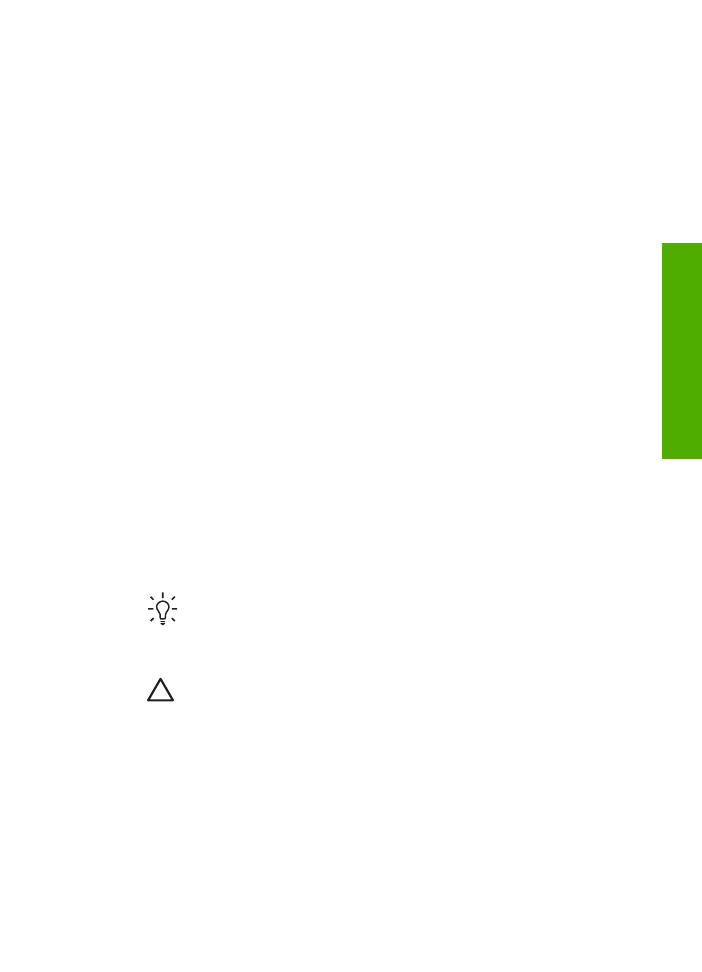
即選擇「
工具
」,然後選擇「
校正列印墨匣
」。
4. HP All-in-One 會列印測試頁、校正列印頭及校準印表機。回收或丟棄這一
頁。